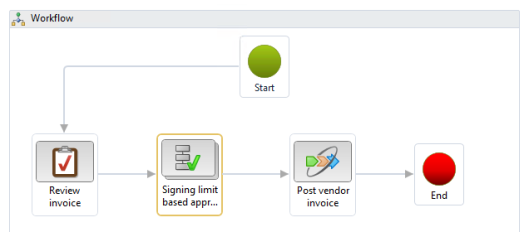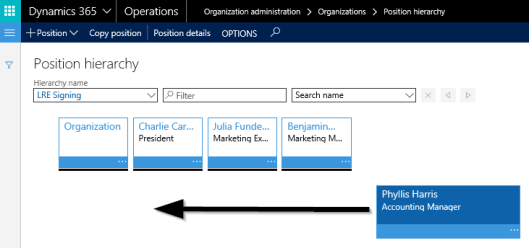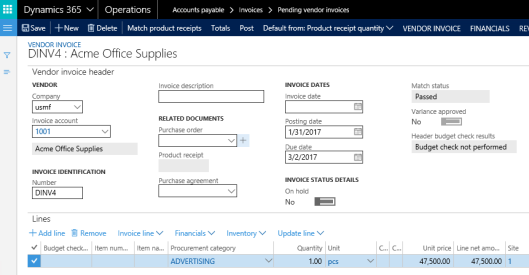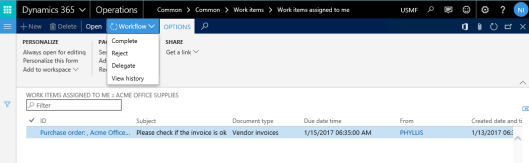Schlagwörter
Rechnung, Rechnungserfassung, Unterzeichnungslimits, Workflow
Im vorherigen Beitrag wurde der zuständige Mitarbeiter für die Genehmigung der Rechnung über die Aufwendungsgruppe ‚Approver‘ identifiziert. Die hierfür erforderliche rollenbasierte Einstellung ist nochmals im folgenden Screenshot dargestellt.
Die obenstehende Hinterlegung einer Aufwandsprüfergruppe ist immer dann hilfreich, wenn ein bestimmter Mitarbeiter, wie z.B. ein Kostenstellenleiter für die Genehmigung von Rechnungen zuständig ist.
Unternehmen, die von dezidierten unterschiedlich abgestuften Unterschriftsregeln Gebrauch machen ist mit einer solchen Zuordnung allerdings nicht weitergeholfen. Wie solche Unternehmen den Rechnungsgenehmigungsworkflow gestalten können, ist Gegenstand der folgenden Ausführungen.
Die folgende Darstellung zeigt die geänderten Workfloweinstellungen für die Berücksichtigung abgestufter Unterzeichnungslimits auf.
Der wesentliche Unterschied zu dem im vorherigen Beitrag verwendeten Workflow besteht im zweiten Workflowschritt, der nun einer Hierarchie zugeordnet wurde.
Problematisch an der Hierarchiezuordnung ist, dass der Workflow entweder ausgehend vom Workflow owner – einer statischen Benutzerreferenz – oder vom workflow originator aus beginnen kann.
Ausgehend vom dem Fall dass Buchhalter, die nicht in der Positionshierarchie des Anforderers bzw. Genehmigers zugehören, Rechnungen erfassen und den Rechnungsworkflow starten, würde die Auswahl ‚workflow originator‘ immer dazu führen, dass der Vorgesetzte des erfassenden Buchhalters die Rechnung zu genehmigen hätte. Um dies zu vermeiden wurde die folgende neue Positionshierarchie (LRE Signing) eingerichtet, die ausgehend von der rechnungserfassenden Buchhalterin (Phyllis Harris) die entsprechenden Genehmigungsstufen aus der Organisationsstruktur abbildet.
Diese Positionshierarchie ist anschließend mit dem Workflow zu verknüpfen, wie dies in der nachfolgenden Darstellung aufgezeigt ist.
Anschließend können die Kriterien für die Auswahl des Genehmigungsberechtigten definiert werden.
Nachdem der Workflow derart eingerichtet wurde, können im zweiten Schritt die eigentlichen Unterschriftsberechtigungen definiert werden. Die im folgenden verwendeten Limits, sind im folgenden Screenshot dargestellt.
Nach Abschluss dieser Einrichtungstätigkeiten wird nun eine Rechnung über $47500 von der Buchhalterin Phyllis erfasst und der Workflow gestartet.
Um den Unterschied zwischen den in den vorherigen Beiträgen verwendeten Workflows aufzuzeigen, wurden alle Rechnungen dieses Mal ohne Kostenstelle erfasst.
Unabhängig von dieser Tatsache konnte der hierarchische Workflowschritt immer den richtigen Genehmiger identifizieren. Der folgende Screenshot zeigt die vom Workflow angesprochenen Genehmiger für die dritte Rechnung über $47500 auf.
Der obenstehenden Darstellung kann man entnehmen, dass Nicole Holiday als Besteller die erste Workflowaufgabe zugewiesen bekam. Danach wurden sukzessive den Kostenstellen-, Abteilungs- und Divisionsleitern Genehmigungsaufgaben zugeordnet. Dies liegt darin begründet, dass im Falle der dritten Rechnung über $47500 weder die Kostenstellen-, noch die Abteilungsleiter über eine entsprechend hohe Unterschriftsberechtigung verfügen.
![]() Da weder Kostenstellen-, noch Abteilungsleiter im Falle der dritten Rechnung über $47500 ein ausreichend hohes Unterschriftslimit aufweisen, können diese Genehmigungsschritte bzw. –aufgaben auch über die folgende Parametrisierung übersprungen werden.
Da weder Kostenstellen-, noch Abteilungsleiter im Falle der dritten Rechnung über $47500 ein ausreichend hohes Unterschriftslimit aufweisen, können diese Genehmigungsschritte bzw. –aufgaben auch über die folgende Parametrisierung übersprungen werden.
Wird mit diesen modifizierten Workfloweinstellungen erneut eine Rechnung in Höhe von $47500 erfasst, so werden nun weder den Kostenstellen-, noch den Abteilungsleitern entsprechende Workflowaufgaben zugeordnet, da deren Unterschriftslimit hierfür nicht ausreicht. Der folgende Screenshot stellt dies beispielhaft dar, bei dem nach Durchführung der sachlichen Rechnungsprüfung unmittelbar der Divisionsleiter (Charlie Carson) mit der Genehmigung der Rechnung betraut wird.
Lassen sie uns nun das Beispiel dahingehend modifizieren, dass die Materialien nun von Michael Redmond beschafft werden, dessen Linienvorgesetzer (Kevin Cook) die Rechnung zu genehmigen hat.
Aus diesem Grund wurde nun eine weitere Kreditorenrechnung – diesmal über $2000 – erfasst. Im Gegensatz zum weiter oben aufgezeigten Beispiel wurde nun allerdings Michael Redmond im Finanzdimensionsfeld für den Mitarbeiter hinterlegt, da er für die sachliche Prüfung der Rechnung zuständig ist.
Nachdem Michael Redmond seine sachliche Prüfung abgeschlossen hat, wird nun Benjamin Martin und nicht Kevin Cook mit der Genehmigungsaufgabe betraut.
Dies liegt darin begründet, dass Kevin Cook nicht in der dem Workflow zugeordneten Positionshierarchie enthalten ist. Nun könnte man meinen, dass man Kevin Cook einfach in diese Hierarchie aufnehmen müsste um das Problem der richtigen Zuordnung zu beheben. Dies lässt sich aktuell allerdings nicht in Dynamics AX/365 for Operations realisieren, da lediglich eine einzige und eindeutige Beziehung zwischen den verschiedenen Positionen der Hierarchie möglich ist. Mit anderen Worten, die Tatsache dass Kevin Cook und Benjamin Martin beide die gleiche Vorgesetzte Julia Funderburk haben kann nicht in der verwendeten Positionshierarchie abgebildet werden.
Wie diese Problemstellung gelöst werden kann, wird im nächsten Beitrag aufgezeigt.